
Comment enregistrer un courriel Outlook au format PDF
par Hung Nguyen
Il n'a jamais été aussi simple d'enregistrer au format PDF les mails que tu reçois dans Microsoft Outlook. Voici comment procéder.
Tu as reçu un e-mail important par l'intermédiaire d'Outlook ? Plutôt que de l'épingler en haut de ta boîte de réception, pourquoi ne pas l'enregistrer au format PDF ? Ainsi, tu pourras le conserver avec tes documents dans un dossier dédié et tu sauras toujours où le trouver. Promis, c'est facile.
Comment enregistrer un courriel Outlook au format PDF
Ouvre ta boîte de réception Outlook et localise l'e-mail.
Clique sur "Autres actions", les trois points horizontaux à droite.
Clique sur "Imprimer" et, dans la boîte de dialogue suivante, clique à nouveau sur "Imprimer".
Dans la fenêtre qui s'affiche, sous "Destination", choisis "Enregistrer au format PDF".
Clique sur "Enregistrer" pour enregistrer le courriel au format PDF sur ton appareil.
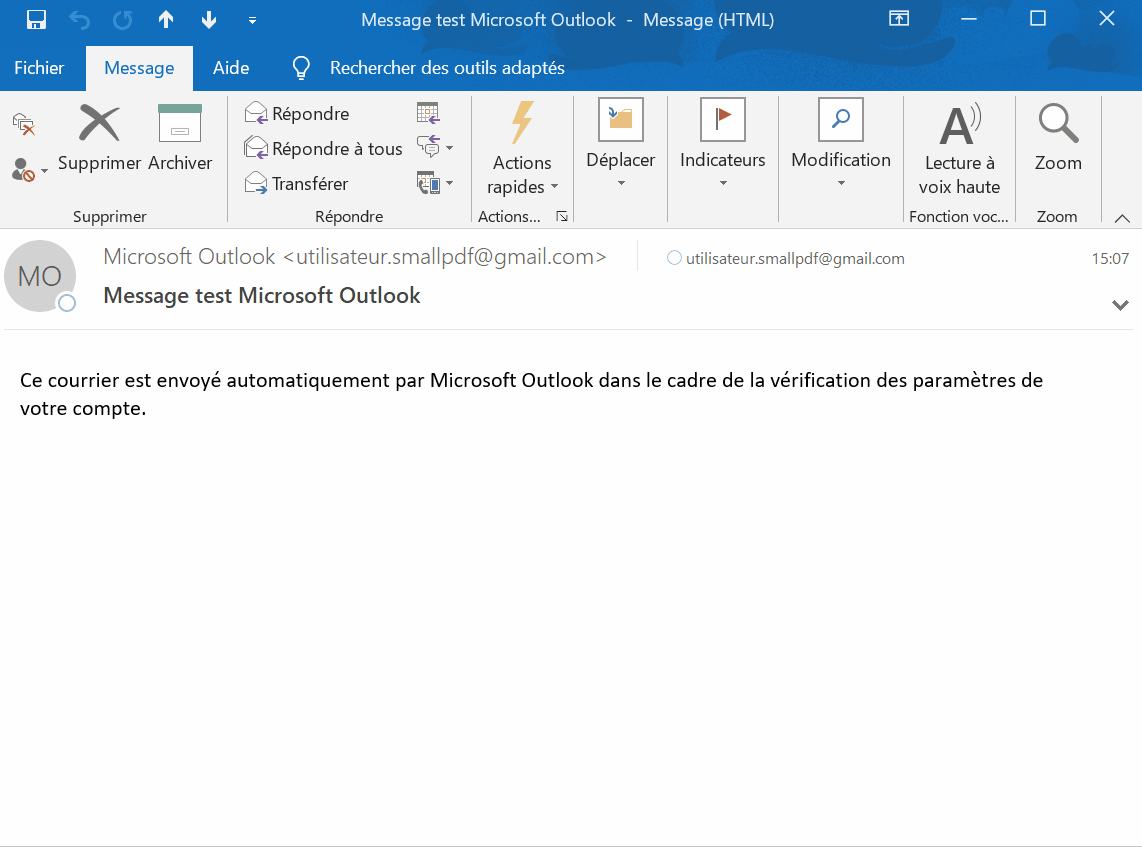
Télécharger des courriels depuis Outlook en les imprimant au format PDF
La procédure d'enregistrement d'un courriel d'Outlook au format PDF devrait être la même quel que soit ton navigateur. Au lieu d'imprimer une version physique de l'e-mail, ton appareil l'enregistrera au format PDF pour que tu puisses le consulter à tout moment.
Il convient toutefois de souligner que l'écran comporte deux icônes "Autres actions". Celle du haut permet d'imprimer et d'enregistrer l'intégralité de la boîte de réception Outlook au format PDF. La seconde, comme le montre l'illustration, permet d'accéder à un courriel individuel.
Que puis-je faire avec mon courrier électronique Outlook au format PDF ?
Tout ce que tu veux, les possibilités sont infinies.
Le format PDF est l'un des formats de fichier les plus accessibles pour visualiser, stocker et partager des informations. Tu peux modifier le contenu du fichier PDF ou même le convertir dans d'autres formats tels que Word ou Excel. D'autres formats Microsoft Office, comme PowerPoint ou des images, y compris JPG, sont également disponibles via notre outil de conversion de fichiers.
Pour l'édition, tu peux utiliser notre outil d'édition de fichiers. Par ailleurs, si l'e-mail original contient une image ou un scan, tu peux utiliser notre option de reconnaissance optique de caractères (ROC) pour extraire le contenu de cet e-mail du PDF vers un document Word modifiable. Le formatage, les couleurs et tout le reste seront conservés.
Même s'il s'agit du format PDF, il n'est pas nécessaire de passer par Adobe Acrobat. Chaque appareil dispose d'un lecteur de PDF par défaut que tu peux utiliser en cas de besoin. Même les navigateurs web comme Chrome, Internet Explorer et Safari peuvent ouvrir tes fichiers PDF. Tu peux l'essayer en cliquant avec le bouton droit de la souris sur un fichier PDF et en choisissant "Ouvrir avec". Tu obtiendras alors une liste de logiciels capables d'ouvrir le document.
Outlook s'efforce de maintenir les choses inchangées, même lorsqu'il met à jour son logiciel. Ainsi, que tu utilises Outlook 2007 ou la dernière version de 2023, le processus d'enregistrement d'un courriel au format PDF devrait être assez similaire. Sinon, tu peux toujours te connecter gratuitement à la version la plus récente du logiciel en ligne.
Article traduit et adapté en français par Éloïse



